|
L'AUTRE MONDE 
Ringrazio Irene per l'invito a tradurre i suoi tutorial
qui puoi trovare qualche risposta ai tuoi dubbi. Se l'argomento che ti interessa non è presente, ti prego di segnalarmelo. Questo tutorial è stato realizzato con Corel2020 e tradotto con CorelX7, ma può essere realizzato anche con le altre versioni di PSP. Dalla versione X4, il comando Immagine>Rifletti è stato sostituito con Immagine>Capovolgi in orizzontale, e il comando Immagine>Capovolgi con Immagine>Capovolgi in verticale. Nelle versioni X5 e X6, le funzioni sono state migliorate rendendo disponibile il menu Oggetti. Con la nuova versione X7, sono tornati Rifletti>Capovolgi, ma con nuove varianti. Vedi la scheda sull'argomento qui Occorrente: Materiale qui Per le maschere grazie Narah. Il resto del materiale è di Moi-même. (in questa pagina trovi i links ai siti dei creatori del materiale) Filtri: se hai problemi con i filtri, consulta la mia sezione filtri qui Filters Unlimited 2.0 qui Mehdi - Sorting Tiles qui Alien Skin Eye Candy 5 Impact - Glass qui AAA Frames - Foto Frame qui  non esitare a cambiare modalità di miscelatura e opacità secondo i colori utilizzati. Nelle ultime versioni di PSP non c'è il gradiente di primo piano/sfondo (Corel_06_029) Puoi usare i gradienti delle versioni precedenti. Trovi qui i gradienti Corel X. Apri le maschere in PSP e minimizzale con il resto del materiale. Imposta il colore di primo piano con #b2cdac, e il colore di sfondo con #1d3b29. 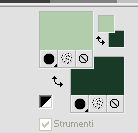 Passa il colore di primo piano a Gradiente di primo piano/sfondo, stile Sprazzo di luce. 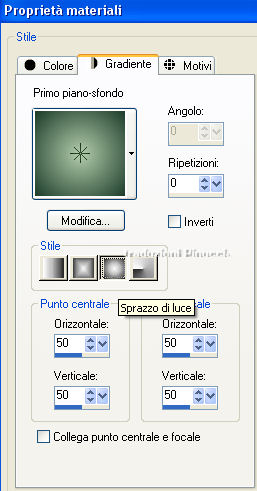 1. Apri Apri canal alpha un autre monde. Finestra>Duplica o sulla tastiera maiuscola+D per fare una copia.  Chiudi l'originale. La copia, che sarà la base del tuo lavoro, non è vuota, ma contiene le selezioni salvate sul canale alfa. (se hai problemi con il canale alfa, apri una nuova immagine trasparente 900 x 600 pixels, e carica le selezioni da disco, usando le selezioni fornite nel materiale). Riempi  l'immagine trasparente con il gradiente. l'immagine trasparente con il gradiente.Selezione>Seleziona tutto. Apri il tube del paesaggio e vai a Modifica>Copia minimizza il tube Torna al tuo lavoro e vai a Modifica>Incolla nella selezione. Selezione>Deseleziona. 2. Regola>Sfocatura>Sfocatura da movimento.  Effetti>Plugins>AAA Frames - Foto Frame. 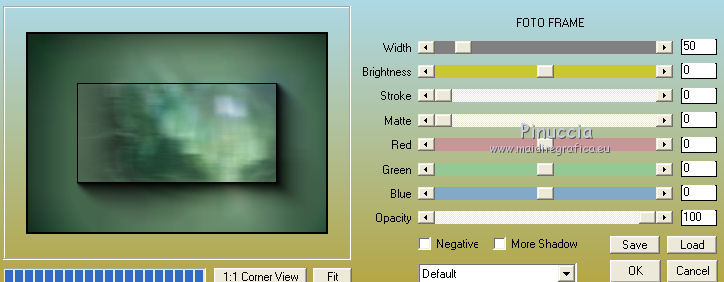 Effetti>Effetti di immagine>Motivo unico, con i settaggi standard.  3. Selezione>Carica/Salva selezione>Carica selezione da canale alpha. La selezione #1 è subito disponibile. Devi soltanto cliccare Carica. se hai problemi con il canale alfa, carica da disco la selezione che trovi nel materiale 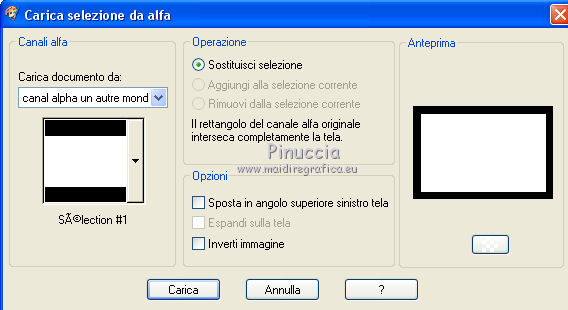 Selezione>Innalza selezione a livello. Selezione>Deseleziona. 4. Effetti>Plugins>Mehdi - Sorting Tiles. 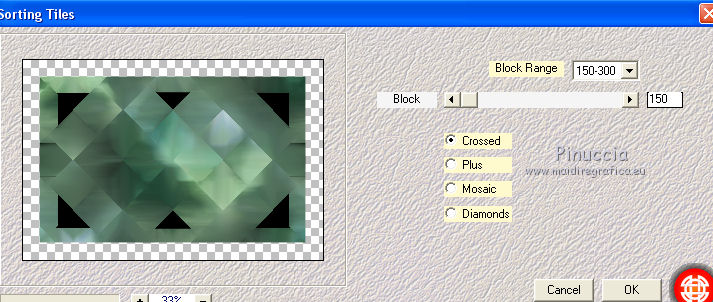 Effetti>Effetti di bordo>Aumenta. Effetti>Effetti 3D>Sfalsa ombra, colore nero.  5. Selezione>Carica/Salva selezione>Carica selezione da canale alpha. Apri il menu delle selezioni e carica la selezione #2. 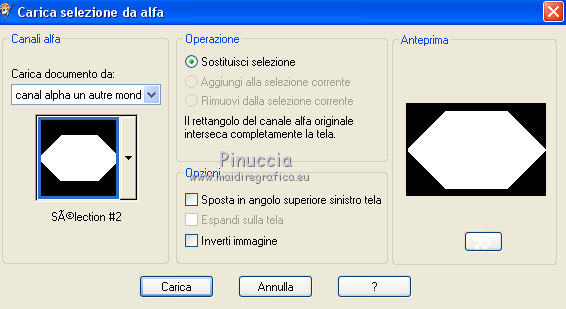 Selezione>Innalza selezione a livello. Regola>Sfocatura>Sfocatura gaussiana - raggio 40.  Selezione>Deseleziona. Effetti>Effetti di riflesso>Specchio rotante.  Selezione>Carica/Salva selezione>Carica selezione da canale alpha. Apri il menu delle selezioni e carica nuovamente la selezione #2. 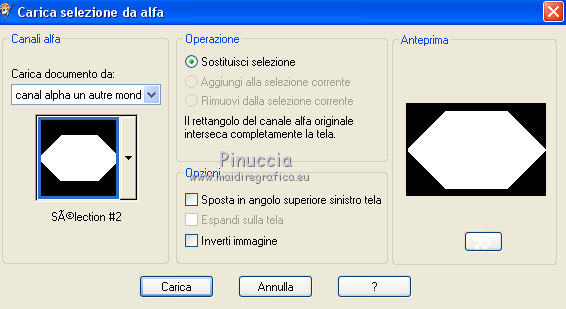 Livelli>Nuovo livello raster. Modifica>Incolla nella selezione (il paesaggio è sempre in memoria). Selezione>Deseleziona. Cambia la modalità di miscelatura di questo livello in Luce netta. 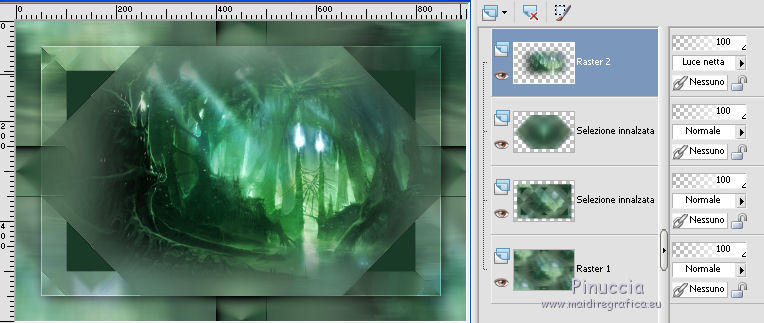 Livelli>Unisci>Unisci giù. 6. Livelli>Nuovo livello raster. Passa il colore di primo piano a Colore. Riempi  il livello con il colore di primo piano. il livello con il colore di primo piano.Livelli>Nuovo livello maschera>Da immagine. Apri il menu sotto la finestra di origine e vedrai la lista dei files aperti. Seleziona la maschera Narah_mask_Abstract132  Livelli>Unisci>Unisci gruppo. Livelli>Duplica. Livelli>Unisci>Unisci giù. Immagine>Ridimensiona, all'83%, tutti i livelli non selezionato. Selezione>Carica/Salva selezione>Carica selezione da canale alpha. Apri il menu delle selezioni e carica nuovamente la selezione #3.  Premi sulla tastiera il tasto CANC  Mantieni selezionato. 7. Livelli>Nuovo livello raster. Selezione>Inverti. Selezione>Modifica>Seleziona bordature selezione.  Riporta il colore di primo piano a Gradiente. Riempi  la selezione con il gradiente. la selezione con il gradiente.Effetti>Plugins>Alien Skin Eye Candy 5 Impact - Glass. Seleziona il preset Clear e ok.  Selezione>Deseleziona. Attiva il livello sottostante della maschera: Effetti>Effetti 3D>Sfalsa ombra, con i settaggi precedenti. 8. Attiva il livello Selezione innalzata 1 (il terzo livello dal basso) 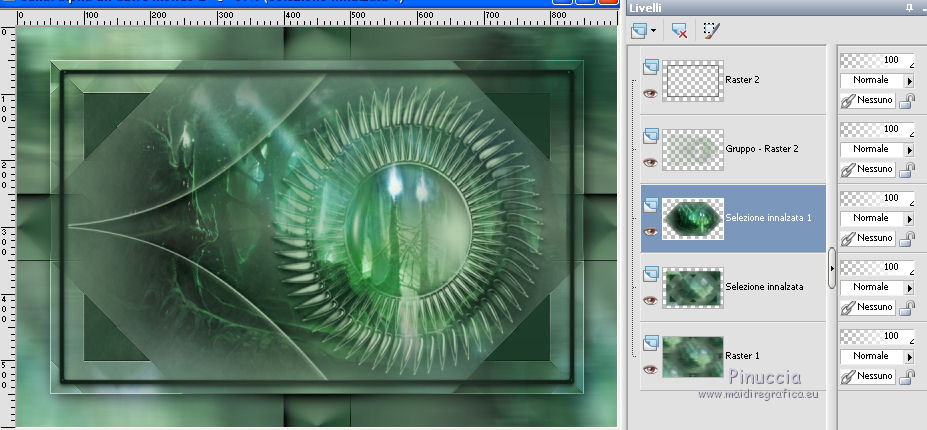 Livelli>Nuovo livello raster. Selezione>Carica/Salva selezione>Carica selezione da canale alpha. Apri il menu delle selezioni e carica nuovamente la selezione #4. 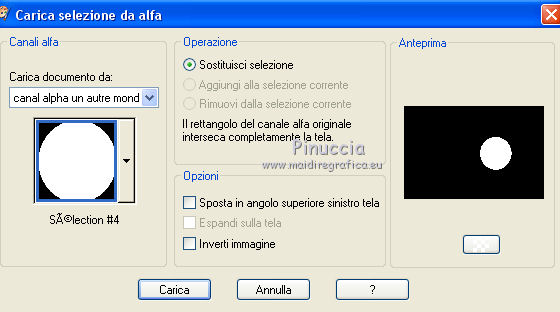 Riempi  la selezione con il colore di sfondo. la selezione con il colore di sfondo.Livelli>Nuovo livello raster. Modifica>Incolla nella selezione (il paesaggio è sempre in memoria). Cambia la modalità di miscelatura di questo livello in Luce netta. 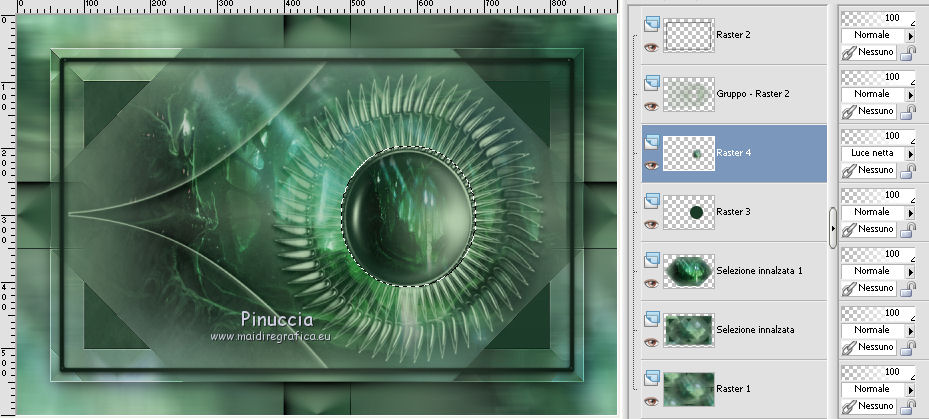 Livelli>Unisci>Unisci giù. Regola>Messa a fuoco>Metti a fuoco. Selezione>Deseleziona. 10. Attiva il livello superiore. Livelli>Nuovo livello raster. Selezione>Carica/Salva selezione>Carica selezione da canale alpha. Apri il menu delle selezioni e carica nuovamente la selezione #5.  Riempi  con il gradiente con il gradiente(ingrandisci  se necessario). se necessario).Selezione>Deseleziona. Effetti>Effetti 3D>Sfalsa ombra, colore nero. 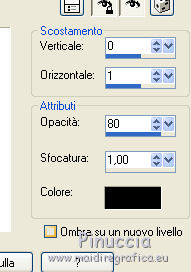 11. Livelli>Nuovo livello raster. Selezione>Carica/Salva selezione>Carica selezione da canale alpha. Apri il menu delle selezioni e carica nuovamente la selezione #6.  Riempi  la selezione con il gradiente. la selezione con il gradiente.Effetti>Effetti di trama>Intessitura, colore intessitura: colore di primo piano.  Effetti>Plugins>Alien Skin Eye Candy 5 Impact - Glass, preset Clear.  Selezione>Deseleziona. 12. Immagine>Aggiungi bordatura, 1 pixel, simmetriche, colore di sfondo. Immagine>Aggiungi bordatura, 2 pixels, simmetriche, colore di primo piano. Immagine>Aggiungi bordatura, 1 pixel, simmetriche, colore di sfondo. Selezione>Seleziona tutto. Immagine>Aggiungi bordatura, 50 pixels, simmetriche, colore bianco. Effetti>Effetti di immagine>Motivo unico, con i settaggi standard.  Selezione>Inverti. Regola>Sfocatura>Sfocatura gaussiana, con i settaggi precedenti. Effetti>Effetti di trama>Intessitura, con i settaggi precedenti. Effetti>Plugins>AAA Frames - Foto Frame.  Selezione>Inverti. Effetti>Effetti 3D>Sfalsa ombra, colore nero.  Selezione>Deseleziona. 13. Apri il tube principale (per l'esempio il tube di Moi-meme, 23_non signé). Modifica>Copia. Torna al tuo lavoro e vai a Modifica>Incolla come nuovo livello. Immagine>Ridimensiona, al 60%, tutti i livelli non selezionato. Sposta  il tube in basso a sinistra. il tube in basso a sinistra.Effetti>Effetti 3D>Sfalsa ombra, colore nero. 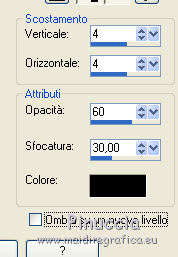 14. Attiva il livello di sfondo, Raster 1. Livelli>Nuovo livello raster. Imposta il colore di primo piano con il colore bianco. Riempi  il livello con il colore bianco. il livello con il colore bianco.Livelli>Nuovo livello maschera>Da immagine. Apri il menu sotto la finestra di origine e seleziona la maschera NarahsMasks_1599.  Livelli>Duplica - 2 volte. 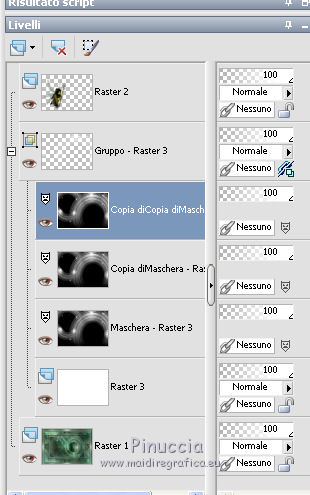 Livelli>Unisci>Unisci gruppo. Cambia la modalità di miscelatura di questo livello in Indebolisci, e abbassa l'opacità al 60%. 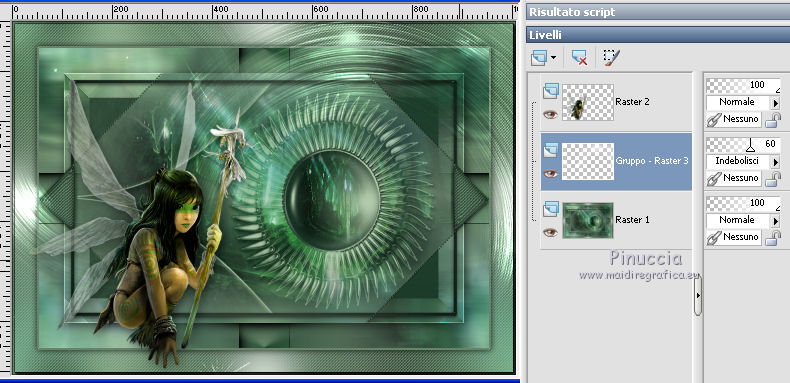 Regola>Sfocatura>Sfocatura da movimento, con i settaggi precedenti.  Livelli>Duplica. Immagine>Capovolgi. Immagine>Rifletti. 15. Attiva il livello superiore.  Apri il tube déco papillons (colorizza se necessario) e vai a Modifica>Copia. Torna al tuo lavoro e vai a Modifica>Incolla come nuovo livello. Tasto K per attivare lo strumento Puntatore  e imposta Posizione X: 376,00 e Posizione Y: 95,00  Tasto M per deselezionare lo strumento. Livelli>Disponi>Sposta giù. 16. Attiva nuovamente il livello superiore. Apri il tube coins, cancella il watermark e vai a Modifica>Copia. Torna al tuo lavoro e vai a Modifica>Incolla come nuovo livello. Adatta il colore: attiva lo strumento Cambio colore 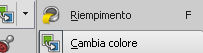 e clicca con il tasto destro del mouse per riempire gli angoli con il colore di sfondo. se stai usando una versione precedente che non ha questo strumento, usa lo strumento Riempimento in modalità Valore RGB  Effetti>Effetti di trama>Intessitura, con i settaggi precedenti.  Effetti>Effetti 3D>Sfalsa ombra, colore nero.  17. Apri il tube titre, cancella il watermark e vai a Modifica>Copia. Torna al tuo lavoro e vai a Modifica>Incolla come nuovo livello. Tasto K per attivare lo strumento Puntatore  e imposta Posizione X: 92,00 e Posizione Y: 71,00 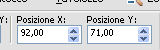 Tasto M per deselezionare lo strumento. Adatta il colore al tuo lavoro o cambia la modalità in Luminanza (esistente). 18. Firma il tuo lavoro su un nuovo livello. 19. Immagine>Aggiungi bordatura, 1 pixel, simmetriche, colore di sfondo. Immagine>Ridimensiona, 950 pixels, tutti i livelli selezionato. Regola>Messa a fuoco>Maschera di contrasto.  (o secondo il tuo lavoro) Salva in formato jpg. Versione con tube di Nikita   Le vostre versioni. Grazie  Puoi scrivermi se hai problemi o dubbi, o trovi un link che non funziona, o soltanto per un saluto. 25 Luglio 2021 |




